1. Editor:
Mục chỉnh sửa chính của PicsArt Photo Studio, bạn bấm vào và chọn hình ảnh cần chỉnh sửa.
– Sử dụng hình ảnh trên máy tính (Upload).
– Sử dụng có sẵn trong thư viện ứng dụng (Images).
– Sử dụng hình ảnh có trong tài khoản của bạn (My profile).
– Sử dụng hình ảnh trong bộ sưu tập của bạn (My collection).
– Sử dụng hình ảnh có trên web (Link).
Với My profile và My collection thì bạn truy cập vào PicsArt nền web để tạo. Sau đó, bạn bấm Next vào giao diện chỉnh sửa.
Giao diện chỉnh sửa hiện ra, bạn có các công cụ chỉnh sửa cơ bản như:
- Canvas: Đặt hình ảnh theo kích thước dành cho mạng xã hội.
- Images: Thay thế hình ảnh chỉnh sửa khác.
- Overlays: Thêm hiệu ứng lớp phủ màu sắc.
- Stickers: Thêm nhãn dán cho ảnh.
- Text: Thêm văn bản cho ảnh.
- Brushes: Thêm hiệu ứng vẽ cho ảnh.
- Sketch: Chèn thêm ảnh.
Khi bạn bấm lên ảnh sẽ có hàng công cụ chỉnh sửa thêm ở phía trên cho phép đổ bóng, tùy chỉnh màu sắc trên ảnh. Chỉnh sửa xong, bạn bấm Download để lưu hay chia sẻ và in ra cũng được.
2. Polygon:
Mục chỉnh sửa này giúp bạn tạo ra các hình ảnh theo phong cách Polygon (lưới đa giác 3D).
– Đầu tiên, bạn cũng chọn hình ảnh muốn thực hiện.
– Sau đó, sử dụng các thanh trượt để chỉnh sửa thêm.
Hài lòng thì bấm Download lưu vào máy.
3. Magic:
Mục chỉnh sửa này sẽ hô biến hình ảnh của bạn thành một bức tranh sơn dầu cực bắt mắt.
– Bạn chọn hình ảnh muốn thực hiện.
– Sau đó, chọn hiệu ứng muốn sử dụng.
Hài lòng thì bấm Download lưu vào máy.
4. Filters:
Hàng chụ bộ lọc màu giống Instagram cho bạn sử dụng.
– Bạn chọn hình ảnh muốn thực hiện.
– Sau đó, chọn hiệu ứng cạnh trái muốn sử dụng.
Hài lòng thì bấm Download lưu vào máy.
5. Double Exposure:
Bạn bấm vào để sử dụng hiệu ứng chồng ảnh lên nhau như Photoshop.
– Bạn chọn hai bức ảnh.
– Sau đó, chọn hiệu ứng màu.
Hài long thì bấm Download lưu vào máy.
6. Color Exposure:
Bạn bấm vào để tinh chỉnh màu sắc nâng cao hơn cho hình ảnh.
– Bạn chọn hình ảnh thực hiện.
– Chọn các màu sắc nâng cao tạo sẵn để áp dụng hay tinh chỉnh thêm ở hàng công cụ phía trên.
Hài lòng thì bấm Download lưu vào máy.
7. Pixel Stretch:
Cho phép tạo hiệu ứng sọc nhiễu trên ảnh.
– Bạn chọn hình ảnh muốn thực hiện.
– Sau đó, bạn chọn một trong bốn hiệu ứng cung cấp.
Hài lòng thì bấm Download lưu vào máy.
8. Sketch:
Bạn muốn tạo hiệu ứng phác họa (Sketch) thì nên thực hiện từ đây thay vì trong mục Editor.
– Bạn chọn hình ảnh thực hiện.
– Sau đó, bạn chọn một trong các hiệu ứng ứng muốn áp dụng.
Hài lòng thì bấm Download lưu vào máy.
9. Collage:
Bạn bấm vào để sử dụng hiệu ứng cắt dán.
– Bạn chọn hình ảnh thực hiện.
– Sau đó, chọn một mẫu khung muốn dùng.
| Thời gian | 6 Tháng, 1 Năm |
|---|
Hãy là người đầu tiên nhận xét “Tài khoản Picsart Pro (chỉ phiên bản Web )” Hủy
Bạn phải bđăng nhập để gửi đánh giá.
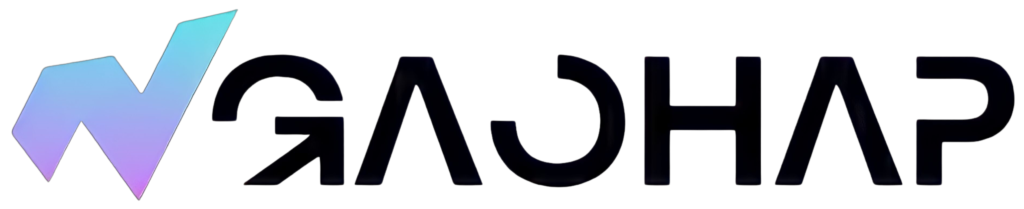
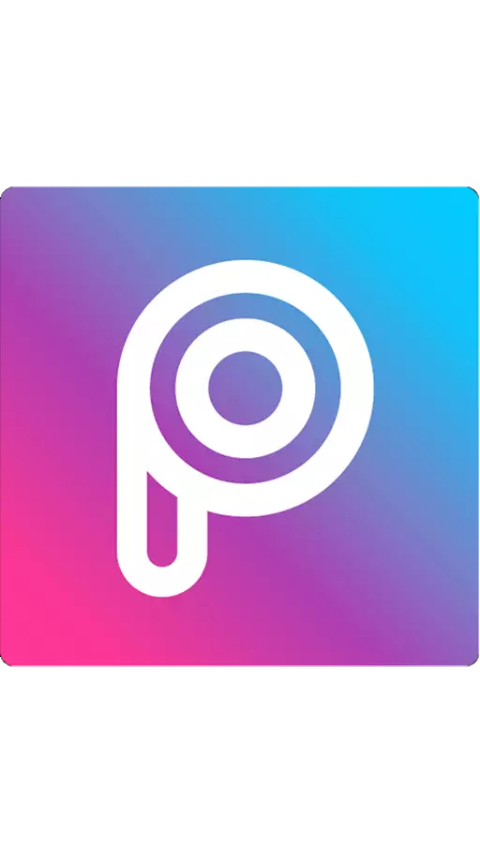
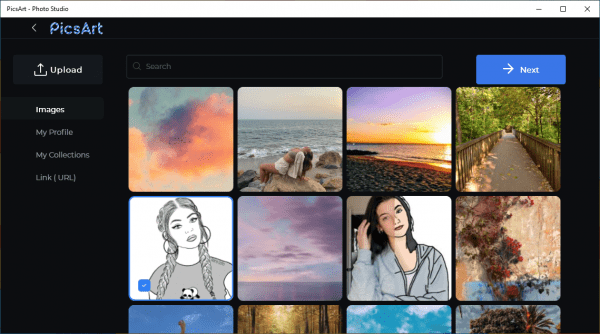
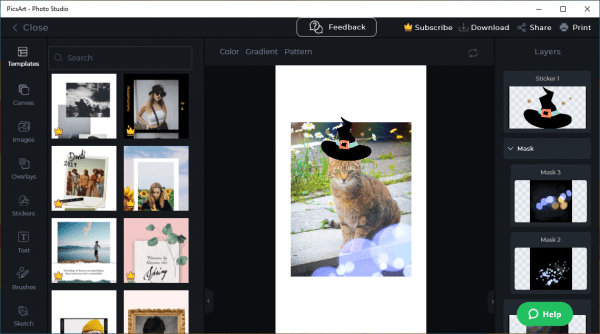




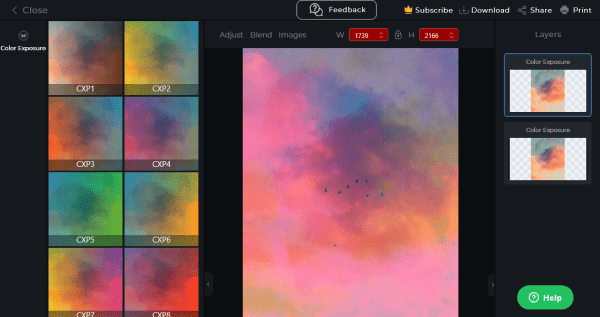




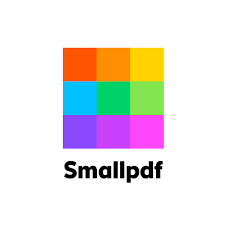

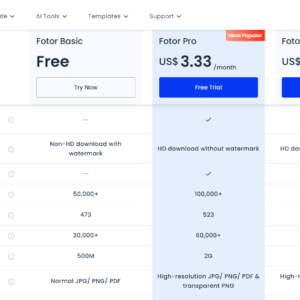


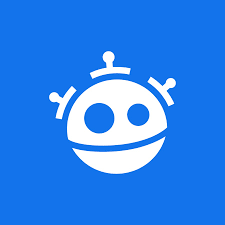


Đánh giá
Chưa có đánh giá nào.